När Apple släppte iOS 11 förnyade företaget helt hur du kan interagera med dina appar när det gäller multitasking. Detta inkluderar helt nya sätt att stänga och växla mellan appar, utan att orsaka mycket huvudvärk. Sedan dess har vi sett Apple ersätta i stort sett alla iPad-modeller med en som inte längre har en hemknapp, till förmån för större och bättre skärmar, tillsammans med en bättre övergripande upplevelse.
relaterade artiklar
- Kan inte ställa in nytt Touch ID på iPad: Hur man fixar
- Hur man anpassar nyladdade appinställningar på iPad
- iPad Multitasking: Hur man använder Stage Manager på iPadOS 16
- Hur man ställer in Hot Corners på iPad
- De bästa iPad-tipsen och tricken för att göra dig till en avancerad användare
- Hur du visar och döljer senaste och föreslagna appar i din iPad Dock
Att stänga appar på din iPad är en process i två steg
Om du fortfarande använder en iPad med en hemknapp är processen för att stänga appar på din iPad lite annorlunda än de med en nyare iPad. Men oavsett vilken iteration du använder är den övergripande idén i stort sett densamma.
Om du har en iPad med hemknapp:
- Lås upp din iPad.
- Dubbeltryck på hemknappen för att ta fram din App Switcher.
- Leta reda på appen som du vill stänga från multitasking-vyn.
- Tryck och håll kvar på förhandsgranskningen av appen.
- Svep uppåt och från skärmen för att stänga appen.
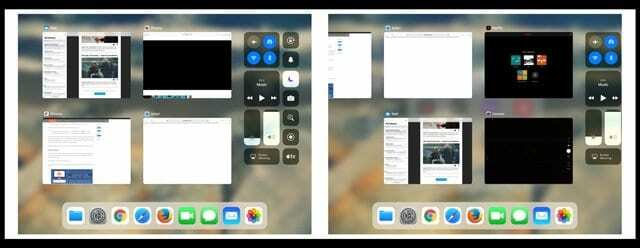
Om du har en iPad med Nej Hemknapp:
- Lås upp din iPad.
- Svep uppåt från skärmens nederkant och håll ned ett ögonblick för att ta fram din App Switcher.
- Leta reda på appen som du vill stänga från multitasking-vyn.
- Tryck och håll kvar på förhandsgranskningen av appen.
- Svep uppåt och från skärmen för att stänga appen.
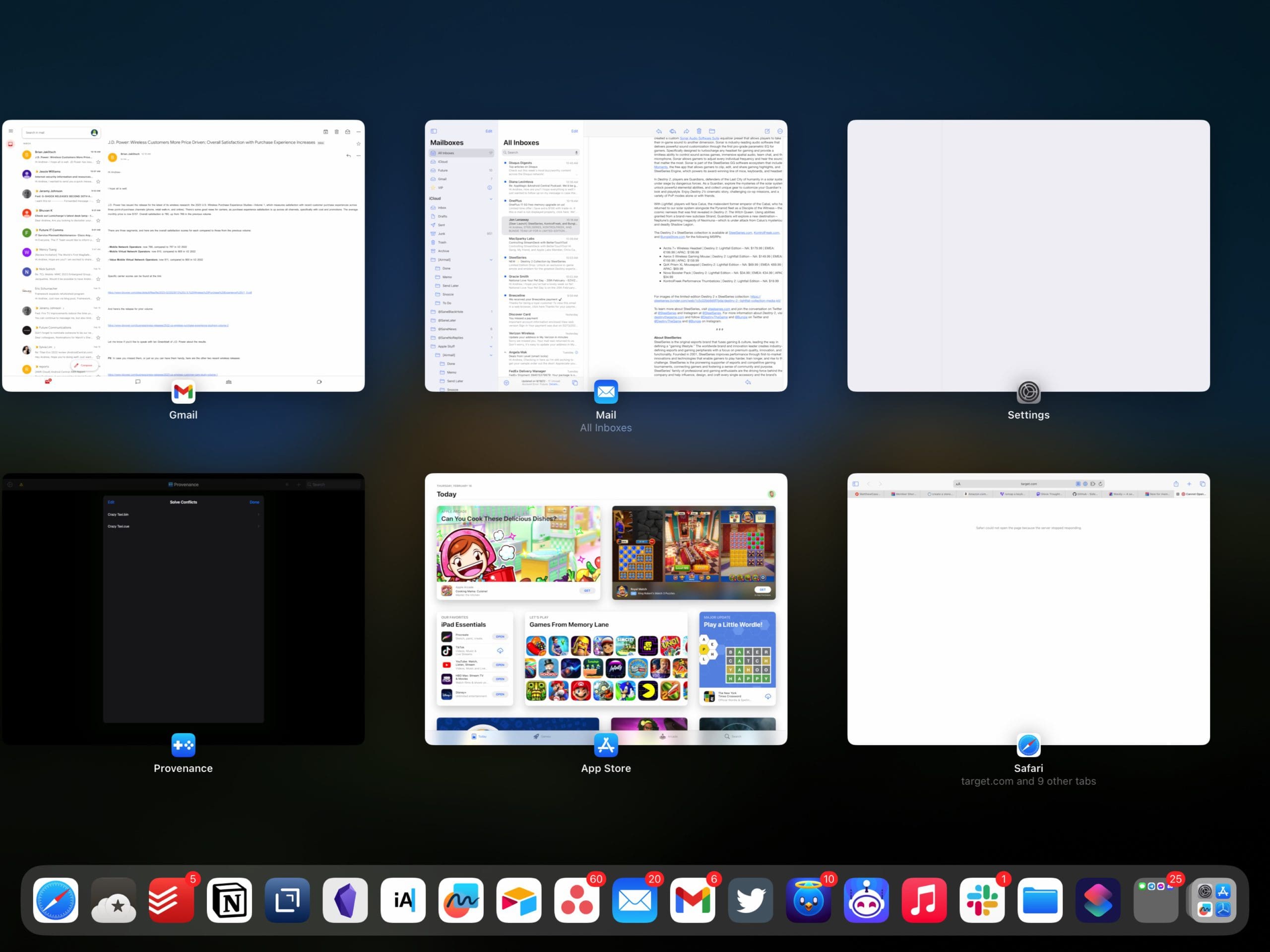

Det finns också ett annat smart knep om du behöver stänga appar på din iPad. Om du tar fram App Switcher och det finns två appar sida vid sida som du vill stänga, kan du placera ett finger på varje appförhandsgranskning och sedan svepa upp och bort från skärmen. Detta kommer att stänga båda apparna samtidigt.
Apple har fortfarande inte implementerat ett "Close-All"-alternativ
Vi har väntat och hoppats att Apple skulle implementera en "nära allt"-knapp i flera år. Tyvärr har det inte blivit verklighet eftersom Apple fortfarande inte inkluderar möjligheten att stänga alla appar i iOS och alla dess iOS-körningar enheter (iPhone, iPad, iPod Touch.) Den främsta anledningen till att iOS inte inkluderar detta nära-alla-alternativ är Apples snäva kontroll över dess multitasking ekosystem. När de fungerar korrekt tar de flesta appar inte upp mycket eller något minne när de sitter i bakgrunden.
Tänk på bakgrundsappar som en cache – information som hålls i avstängt tillstånd OCH INTE använder några batteri- eller systemresurser. Undantaget är appar som ofta uppdateras i bakgrunden – som väder, e-post, navigering och liknande appar som rutinmässigt hämtar och uppdaterar data. Dessa appar är fortfarande avstängda men fortsätter att uppdatera med bakgrundsuppdatering. Läs vidare för mer om uppdatering av bakgrundsapp.
Helst betyder detta att dessa bakgrundsappar INTE påverkar din enhets funktion alls. Att rutinmässigt stänga icke-problematiska appar kan till och med förkorta din batteritid. Så om du inte har problem bör du lämna dina appar ifred.
När det är meningsfullt att stänga appar

När en app slutar svara eller svarar väldigt långsamt bör du stänga den stötande appen. Och använd svep för att döda när en app eller vissa delar av din iDevice helt kraschar eller börjar agera icke-responsivt.
Och om din iPad går lite långsamt eller fördröjer, är det en bra idé att stänga några eller alla av dina senast använda appar. Apples iOS-operativsystem håller dina nyligen använda appar i bakgrunden, ifall du vill byta tillbaka till dem. Så att stänga problematiska appar frigör ofta minnet för att behålla dessa bakgrundsappar. Det översätts vanligtvis till en zippier-upplevelse med din nuvarande och aktiva app.
Tänk på att App Switcher visar alla appar som du nyligen har öppnat på din iPhone, iPod Touch eller iPad. Det skiljer för närvarande inte på om de faktiskt körs i bakgrunden och uppdateras. Fortsätt läsa för att ta reda på vilka appar som uppdateras i bakgrunden och hur du aktiverar eller inaktiverar den här funktionen!
Letar du efter ett enkelt sätt att växla mellan appar på din iPad? Att byta appar är enklare än någonsin!
I den sanna andan av multitasking kanske du vill veta hur du enkelt kan växla mellan appar på dina appar. Tack och lov är processen ganska enkel, och det finns ett par olika sätt du kan göra det.
Metod #1:
- Lås upp din iPad.
- Svep uppåt från skärmens nederkant och håll ned ett ögonblick för att ta fram din App Switcher.
- Om du har en iPad med hemknapp dubbeltrycker du på hemknappen för att se appväxeln.
- Leta upp och välj appen som du vill byta till från multitasking-vyn.

Metod #2:
Denna metod kräver att du redan har båda apparna öppna och körs i bakgrunden på din iPad.
- Lås upp din iPad.
- Svep åt vänster eller höger med ett finger längs skärmens nedre kant.
- Upprepa tills du kommer till appen du letade efter.
- Du kan också svepa åt vänster eller höger med fyra eller fem fingrar om du inte vill svepa längst ned på skärmen.
Metod #3:
Om du vill växla mellan appar på din iPad som har placerats i din Dock så är detta ett annat alternativ för dig.
- Lås upp din iPad.
- Öppna den första appen du vill använda.
- Dra fingret från botten av skärmen tills du ser Dock visas.
- När Dock visas trycker du på appikonen i Dock som du vill byta till.

Den här gesten kräver lite övning, eftersom det kan vara lite knepigt att få Dock att visas utan att stänga appen i förgrunden.
Metod #4:
Den sista metoden som vi kommer att täcka idag är för dem som vill byta appar på iPad medan de använder Apples nya Stage Manager-funktion som introducerades tillsammans med iPadOS 16.
- Lås upp din iPad.
- Leta upp och öppna den första appen du vill använda.
- Från menyn Senaste appar till vänster, bläddra igenom och välj appen som du vill byta till.
- Alternativt kan du också helt enkelt trycka på valfri app som visas i dockan eller i appbiblioteket.
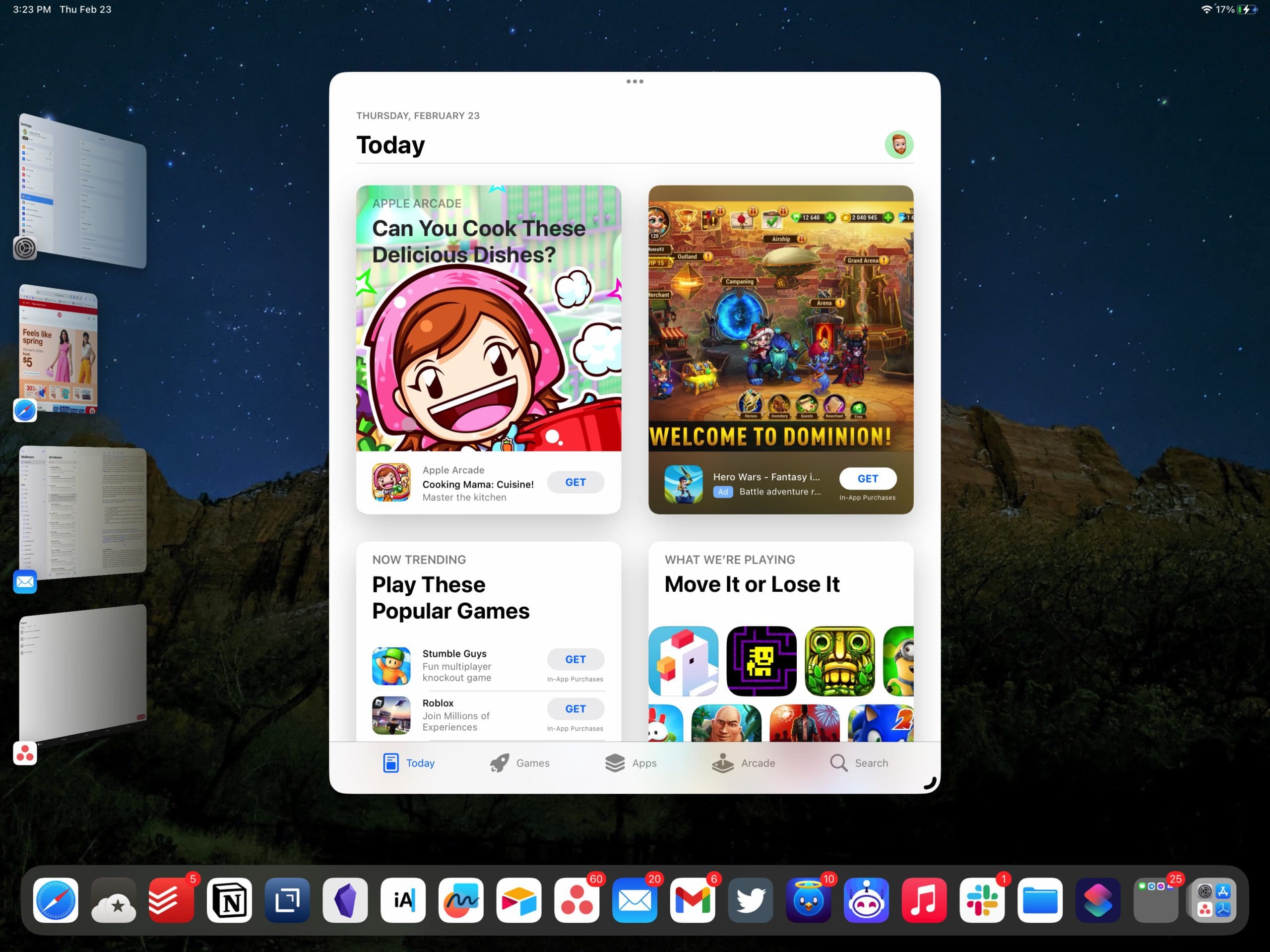
Vi bör påpeka att om du har Stage Manager aktiverat, men inte ser en meny för senaste appar eller dockan, så vill du aktivera dem. Detta kan göras med följande steg:
- Svep nedåt från det övre högra hörnet av din iPad för att visa Kontrollcenter.
- Tryck länge på Stage Manager-ikonen (rektangel med prickar åt sidan).
- Tryck på bockmarkeringen till vänster för att aktivera Senaste appar.
- Tryck på bockmarkeringen längst ned för att aktivera Dock.


När du växlar mellan appar med hjälp av Stage Manager kommer appen som du byter till att placeras till vänster i menyn Senaste appar.
Slå på (eller inaktivera) multitasking-funktioner
Genom att aktivera Multitasking-gester blir det enkelt att komma åt din App Switcher – bara ett snabbt svep med fyra fingrar. Att vända Multitasking-funktioner på att gå till Inställningar > Allmänt > Multitasking > Gester. Den här funktionen gör att du kan använda fyra eller fem fingrar för att komma åt App Switcher genom att svepa uppåt. Gester ger också snabb åtkomst till hemskärmen via en nypa, och genom att svepa åt vänster eller höger visas alla appar som för närvarande är öppna.
Och våra favoritgester för multitasking fungerar fortfarande på iOS 11, inklusive:
- Återgå till startskärmen: När du använder en app, nyp ihop fyra eller fem fingrar på skärmen
- Se appväxlaren: Svep uppåt med fyra eller fem fingrar eller dubbelklicka på hemknappen. Svep sedan åt höger eller vänster med ett finger för att hitta och öppna en annan app
- Byt app: Svep åt vänster eller höger med fyra eller fem fingrar för att byta till en tidigare använd app
Inte säker på hur man stänger en multitasking-app?
Så du fick dina appar ordnade bredvid varandra eller flytande ovanpå varandra på en enda skärm. Men då vill eller behöver du avvisa och stänga bara en (eller två) av dessa appar medan du lämnar de andra intakta. Hej, vänta lite...HUR GÖR DU DET?
Ja, jag också! Jag sveper åt höger – nej. Svep sedan åt vänster – nej. Svep uppåt – nej. Svep nedåt – nej! Vad i helvete?
Så att stänga appar i multitasking-vyn är utmanande och inte särskilt användarvänligt – åtminstone inte till en början. Det finns en inlärningskurva här, och det tar lite att vänja sig vid. Så här är den:
Om du är i en delad skärm, ta tag i mitthandtaget på appen du vill stänga och flytta appen förbi vänster eller höger kant för att avvisa och stänga den från multitasking.
Om du är i en flytande vy, tryck på handtaget överst på det flytande fönstret ELLER tryck på appens VÄNSTER kant och flytta den från skärmen hela vägen till höger. Kom ihåg att det alltid är VÄNSTER till HÖGER.
Och en sak till: flytande appar dyker upp igen
Du kan också ta tillbaka den flytande appen genom att svepa från skärmens högra kant till vänster - men det tar bara tillbaka den senaste appen som flöt utanför skärmen. Så om du har mer än en flytande app och avvisar dem båda, tar din iPad tillbaka den senaste uppsägningen.
Använd din Dock!
En av de bästa nya funktionerna som träffar din iPad i iOS11 är nya iPad Dock! Mac-användare känner till den här funktionen väl – den sitter längst ner på skärmen och ger enkel åtkomst till alla dina favoritappar. Den är anpassningsbar och följer dig från app till app när du vill. En snabb svep uppåt och din Dock visas. Svep uppåt lite längre och din App Switcher visas. Det är så enkelt och bekvämt.

Om appar som körs i bakgrunden
När du byter till eller öppnar en ny app fortsätter vissa appar att köras under en kort tid innan de övergår till ett avstängt läge. När Background App Refresh är aktiverat söker även avstängda appar regelbundet efter uppdateringar och nytt innehåll. Det betyder att dina avstängda appar potentiellt ta upp systemminnet och ta ur batteriet. Detta är vettigt för appar som Nyheter, Kartor, Mail, Meddelanden, Twitter, FaceBook och andra sociala medier. Men för saker som Netflix, Amazon, Photos och andra är uppdatering av bakgrundsapp verkligen inte nödvändig. Och det slutar med att du bara tar ur ditt batteri och eventuellt förbrukar data från din mobildataplan.

Med det sagt, om du inte vill att appar ska uppdateras i bakgrunden och äter upp din dyrbara batteritid, här är stegen du måste ta:
- Öppna inställningar app på din iPad.
- Knacka Allmän.
- Tryck på i panelen till höger Bakgrunds app uppdatering.
- Tryck på reglaget längst upp bredvid Bakgrunds app uppdatering till Av placera.
Alternativt kan du också bläddra i listan över installerade appar och stänga av Background App Refresh för de som du inte vill ska äta på ditt batteri.

Appar uppdateras alltid när de öppnas
Om du är orolig för att om du stänger av uppdatering av bakgrundsappar betyder det att dina appar inte fylls med uppdateringar, var aldrig rädd! Så fort du öppnar en app ringer den automatiskt till servern för att uppdatera all information. Så länge du ansluter till data via WiFi eller mobil, bör dina appar alltid innehålla ny information.
Vad sägs om iPhones?

Som det ser ut för närvarande gäller i stort sett samma regler för iPhone som för iPad om man vill stänga appar. Om du använder en iPhone utan hemknapp (iPhone X och högre), vill du svepa uppåt och hålla ned tills App Switcher-apparna. De som använder en äldre iPhone med en hemknapp måste dubbelklicka på hemknappen för att se dina senast använda appar, svep åt höger eller vänster och leta reda på appen som du vill stänga, och slutligen, svep uppåt på appens förhandsgranskning för att stänga app.
Kom ihåg att appar som visas i App Switcher inte är öppna. De är i vänteläge för att hjälpa dig att navigera och göra flera saker. Apple rekommenderar att du endast tvingar en app att stängas när den inte svarar, oregelbunden eller om du har problem med din iDevices prestanda och/eller batteri.
Orolig för din batteriprestanda? 
Om du oroar dig för batteritiden kan du prova att sänka skärmens ljusstyrka, stänga av Bluetooth, slå på lågströmsläget och inaktivera bakgrundsappuppdatering för alla appar, speciellt appar som använder platstjänster i bakgrunden (som Maps, Yelp eller Waze, etc.) Och om du inte behöver tillgång till internet, stäng även av WiFi. Ännu bättre, lägg till lågt batteri Läge till din Kontrollcenter via Inställningar > Kontrollcenter för enkel på och av.

Under större delen av sitt yrkesliv utbildade Amanda Elizabeth (förkortat Liz) alla sorters människor i hur man använder media som ett verktyg för att berätta sina egna unika historier. Hon kan ett och annat om att lära andra och skapa guider!
Hennes kunder är bl.a Edutopia, Scribe Video Center, Third Path Institute, Bracket, Philadelphia Museum of Art, och den Big Picture Alliance.
Elizabeth tog sin Master of Fine Arts-examen i mediatillverkning från Temple University, där hon också undervisade undergrad som en adjungerad fakultetsmedlem vid deras avdelning för film och mediekonst.